
Talaan ng mga Nilalaman:
- Hakbang 1: Simulan ang Blender at Dalhin ang Iyong Model
- Hakbang 2: Linyain Ito
- Hakbang 3: Isentro ang Mga Pinagmulan
- Hakbang 4: Magsimula sa Sumbrero
- Hakbang 5: Pangalan ng Galore
- Hakbang 6: Paglipat ng Up
- Hakbang 7: Armas Away
- Hakbang 8: Pagsukat at Pagdoble
- Hakbang 9: Mga binti
- Hakbang 10: Attachment
- May -akda John Day [email protected].
- Public 2024-01-30 13:14.
- Huling binago 2025-01-23 15:13.

Kamusta po kayo lahat! Maligayang pagdating sa itinuturo na ito! Bilang isang tagalikha ng avatar para sa VRChat, isang bagay na madalas kong gawin ay mga character na rig para magamit sa Unity! Ang bawat character ay magkakaiba, ngunit nakita ko na madalas, lahat sila ay sumusunod sa isang pangunahing disenyo. Iyon ang pupuntahan ko sa itinuturo na ito: isang pangunahing, proseso ng nagsisimula para sa rigging iyong mga avatar, maging may timbang o may buto na! (Kung hindi mo maintindihan kung ano ang sinabi ko doon, huwag mag-alala, magpapaliwanag ako mamaya.)
Hakbang 1: Simulan ang Blender at Dalhin ang Iyong Model

Para sa tutorial na ito, gagamitin ko ang Blender upang lumikha ng isang pangunahing rig para sa aking karakter, The Time Spirit! gagana ang tutorial na ito sa anumang modelo ng humanoid kahit na, hangga't mayroon itong dalawang binti, dibdib, braso, kamay, leeg, at ulo! Ang iba pang mga programa ay maaaring gumawa rin ng mga rigs, ngunit para sa mga tampok na gusto ko pakiramdam ko ang Blender ang pinakamahusay na pagpipilian.
Sa pagkakataong ito, mayroon na akong isang modelo sa loob ng Blender na pinagtatrabahuhan ko, ngunit kung mayroon kang isang modelo na kailangang dalhin sa blender, i-click lamang ang File sa tuktok na kaliwang sulok ng window ng Blender, pagkatapos ay i-import, at piliin ang anumang uri ng modelo ng iyong modelo (fbx o obj ang pinakakaraniwang ginagamit ko). Pagkatapos hanapin ang iyong modelo sa windows at i-import ito!
Hakbang 2: Linyain Ito

Ang isa sa mga unang bagay na dapat mong palaging gawin sa isang bagong modelo (lalo na para sa VRChat) ay linyang ito sa pinagmulang eroplano. (doon dumidikit ang x, y, at z sa grid ni Blender, kung hindi mo alam)
Ang pinakamadaling paraan na nalaman kong gawin ito, ay upang piliin ang lahat ng mga bahagi ng iyong modelo (kung ang iyong eksena ay blangko isang simpleng dobleng tapikin ang isang pindutan ay dapat sapat) at pagkatapos ay upang matiyak na ilipat natin ito nang diretso, pindutin ang 5 key sa iyong numpad (kung mayroon kang isa) upang pumasok sa orthographic mode (hindi pananaw sa 3D, mas katulad ng isang fps cam at mas katulad ng isang CAD cam) at pagkatapos ay pindutin ang 1 key sa numpad upang lumipat sa harap ng ortho view. Binibigyan ka nito ng pinaka-patag na pagtingin sa iyong karakter mula diretso, ginagawa itong (sana) mas madaling makita ang iyong mga paa. Pagkatapos ay ihanay lamang ang iyong mga paa upang ang talampakan ng paa / sapatos ay nasa tuktok ng pulang linya.
tinitiyak na ginagawa nito na kapag tumatakbo ang Unity, ang character ay laging mananatili sa itaas ng ground plane na walang ginagawa. Kung mayroon kang character na kalahati sa ilalim ng ground-plane, maaari kang makaranas ng mga animation glitches sa VRChat, o iba pang mga laro ng Unity.
Hakbang 3: Isentro ang Mga Pinagmulan
Ang isang huling pagsasaayos na gagawin ay tiyakin na ang pinagmulan ng modelo ay maayos na nakasentro sa loob ng modelo.
upang gawin ito, piliin lamang ang lahat ng mga piraso ng modelo, pindutin ang ctrl + alt + shift + c, at pagkatapos ay pindutin ang "pinagmulan sa geometry"
(tiyaking hindi i-click ang "geometry to Origins" o maaaring ilipat ang iyong modelo!)
Kapag nakatiyak ka na nakasentro ang iyong mga pinagmulan, maaari naming simulan ang kalesa ng modelo!
Hakbang 4: Magsimula sa Sumbrero


Sige, ngayon ay maaari na nating magsimula sa paggawa ng kalahi ng ating character!
Para sa mga humanoid rig palagi akong nagsisimula sa balakang (tulad ng dapat sa lahat) at umakyat sa ulo at braso, at pagkatapos ay tapusin ang mga binti at bumaba sa mga paa. Iyon ang gagawin namin dito.
Upang maitaguyod ang iyong 3D na cursor kaya't nagbubuhat kami ng isang kalesa kung saan namin ito nais, siguraduhing napili ang iyong modelo (at ang modelo lamang ng avatar), mag-hover sa 3D viewport at pindutin ang shift + s. Ang isang menu ay pop up, piliin ang "cursor to seleksyon", at ang 3D cursor ay lilipat pakanan sa lokasyon ng pinagmulan ng modelo! Dapat itong nasa itaas ng balakang sa karamihan ng mga kaso.
Ngayon nagsisimula ang saya! Pindutin ang shift + a upang ipasok ang spawn menu, at piliin ang "armature" at "solong buto".
Bigla kang magkakaroon ng isang hanay ng mga arrow ng pagsasaling on-screen, ngunit marahil ay hindi mo maaaring makakita ng iba pa, tama ba?
pumunta sa menu sa kanang bahagi ng iyong Blender screen, at dapat mong makita na isang bagong "armature" ang napili! Ngayon ay kailangan lang nating baguhin ang isang setting upang makita ito. pumunta sa tab na Object (ang orange cube) at pababa sa ilalim ng dropdown na "display" dapat mong makita ang isang kahon na tinatawag na "xray" na hindi naka-check. Suriin iyon, at dapat mong makita ang isang piramide sa gitna ng iyong karakter!
iyon ang simula ng iyong kalesa, isang buto! Ngayon, tingnan ang pangalawang larawan sa hakbang na ito. Ilipat ang iyong armature pababa sa pamamagitan ng pag-click at pag-drag sa asul na arrow hanggang sa ito ay sa pangkalahatang lugar ng balakang ng iyong character, pagkatapos ay pakawalan!
Hakbang 5: Pangalan ng Galore


Ngayon, ang isang buto sa balakang ay malaki at lahat, ngunit hindi ito makakatulong sa atin nang mag-isa, hindi ba?
Kaya, malinaw naman na nais naming magdagdag ng maraming mga buto upang mabigyan ang aming character ng higit na kakayahang umangkop! Upang magawa iyon, pindutin ang tab key sa iyong keyboard upang makapasok sa mode na EDIT! dapat mong makita ang maliit na orange cube sa ibabang kaliwang sulok ng pagbabago ng pagtingin sa 3D sa isang kulay-abo na kubo na may mga orange na tuldok sa mga sulok.
Ngayon na nasa mode na mag-edit kami, nais naming bigyan ang tukoy na buto na ito ng isang tukoy na pangalan maliban sa "armature". upang gawin iyon, mag-click sa tab sa tuktok ng inspektor na may isang solong buto dito. (tab ng buto)
Makikita mo ang buto na ito ay simpleng pinangalanang buto ngayon. i-click at baguhin ito upang masabi ang balakang!
Ngayon, ginagawa ng Blender na ang mga buto ay namamana, na nangangahulugang ang anumang mga bagong buto na nilikha mula sa isang nakaraang buto ay magdadala ng pangalan ng buto na nagmula. Halimbawa, ang pangalawang buto mula sa balakang ay tatawaging hip.001. Mamaya, gagamitin namin ito sa aming kalamangan upang makatapos ng mas mabilis! Gayunpaman, sa ngayon, babaguhin lang namin ang mga pangalan sa kung ano ang kailangan namin.
Ngayon, para sa susunod na bahagi na ito, bumalik sa viewport at piliin lamang ang tuktok na bilog ng buto (hindi ang buong bagay, masisira ang rig) at pindutin ang e + z. Ang kumbinasyon na iyon ay magsisimulang maglabas ng isang bagong buto at i-lock ito sa axis lamang ng z, ibig sabihin maaari nating iunat ito, ngunit hindi pasulong / paatras o magkatabi. (magandang bagay para sa isang gulugod).
I-drag ito hanggang sa ilalim ng lugar ng dibdib, at kaliwang pag-click upang palabasin ito. (dapat magmukhang larawan 2 doon) Kung babalikan mo ang inspektor, makikita mong mayroon na kaming napiling "buto.001". Papalitan natin iyon sa "gulugod". Ang bawat buto na nakaraan dito ay gagawa ng isang bagay tulad nito, kaya't huwag kalimutan!
Hakbang 6: Paglipat ng Up

Kailangan namin ng 3 higit pang mga buto para sa tuwid na linya na ito:
1. Dibdib
2. Leeg
3. Ulo
Maliban kung ang iyong avatar ay sobrang deform (na hindi palaging gumagana nang maayos sa mga humanoid rigs) pagkatapos ay manatiling diretso sa mga buto na iyon. (kahit na ang iyong karakter ay babae at may dibdib, para sa pangunahing batayan na ito ay lilipat lamang ang isang buto ng dibdib. ang ulo ay dapat na isang malaking pamalo lamang hanggang sa bungo.
Hakbang 7: Armas Away


Ngayon ang mga bagay ay nagsisimulang makakuha ng medyo mas mahirap mula rito. Naaalala mo ba kung paano namin nakasentro ang cursor upang itlog ang rig?
Sa gayon, kailangan nating gawin ang parehong bagay sa mga bisig, maliban na wala talagang anuman para kumabit ang cursor (maliban kung mayroon kang ganap na mga cylindrical na braso, kung saan maaari kang pumili ng ilang mga vertex, ngunit lampas sa saklaw ng ito tutorial, kaya't pakpak namin ito!
Ngayon, talagang hindi namin ito pakpak tulad ng pagpili lamang kung saan magsisimula ang mga balikat namin. para sa karamihan ng mga modelo, ang paglalagay ng eyeballed balikat ay maaaring gumana ng 100% ok (basta ikaw ay isang mahusay na hukom ng distansya, iyon ay!)
Kaliwa i-click kung saan mo nais magsimula ang cursor sa kanang balikat. Tandaan, ang buto ng balikat ay higit pa sa isang tubong kaysa sa isang tunay na balikat, kaya tiyaking bigyan ito ng ilang puwang bago magsimula ang braso! Tingnan ang lokasyon ng cursor sa imahe sa itaas upang makakuha ng magandang ideya kung saan ito dapat pumunta. Pagkatapos ay pindutin ang shift + a upang magsingit ng isang buto sa lokasyon ng cursor!
Ngayon nais naming paikutin ang buto na iyon at ilipat ito sa lugar. Ilipat mo itanong mo? Oo! Una, pindutin ang r at pagkatapos ay -90 upang paikutin ito flat siyamnapung degree, at pagkatapos ay sa numpad pindutin ang 7.
Tulad ng dapat mong makita, ang buto ay wala kahit saan malapit sa gitna ng braso! Upang ayusin iyon, mag-left click sa gitna ng buto, pagkatapos ay kunin lamang ang berdeng (y) arrow at i-drag ang buto sa lugar. Kahit saan na malapit sa gitna ay gagana nang maayos, subukan lamang at makuha ito bilang malapit hangga't maaari (ang pagpindot sa z upang pumunta sa wireframe mode ay maaaring makatulong sa iyo dito). malamang na kailangan mong ilipat ito sa x axis upang i-realign ito sa kung saan mo orihinal na inilagay ang likod ng buto.
Ngayon, marahil ay mapapansin mo ang buto ay masyadong malaki ngayon (nais naming magtapos ang butong ito kung saan natutugunan ng dibdib ang braso sa kilikili, mas mataas lamang) kaya upang ayusin iyon, sa sandaling muli, mag-click sa bola at sa dulo ng ang buto at i-drag ito pabalik. (Huwag mag-alala kung napakaliit, dapat).
Nakaraan dito, ang braso ay magkakaroon ng 3 pangunahing mga buto (bagaman darating ang mga daliri sa paglaon):
1. r.perparm (siguraduhing pangalanan ito sa ganitong paraan, upang mapalitan natin ang pangalan para sa kaliwang bahagi sa paglaon!)
2. r.arm
3. r.handog
Ang upperarm ay dapat magtapos sa siko, ang "braso" sa pulso, at ang kamay sa puntong nagsisimula ang mga daliri, o sa kung saan kalahati hanggang sa puntong iyon sa palad. (alinman ay mabuti). Kung nais mong maging tumpak talaga tungkol dito, pindutin ang e + x upang makapagpalabas lamang ng mga buto sa x axis.
sa sandaling mayroon ka ng mga buto na pinangalanan, mabilis na piliin muli ang iyong buto sa balikat at suriin ito x lokasyon. Kakailanganin namin ito sa paglaon upang makuha ang iyong mga buto sa tamang lugar sa kabilang panig, kaya huwag kalimutan ito! Ang minahan ay isang bagay tulad ng -.7.
oras na upang madoble ang lahat! Oo! upang madoble ang mga buto ng braso, mag-zoom out upang makita mo ang lahat at ilipat + kaliwang pag-click sa lahat ng mga buto, nagsisimula sa kamay at paatras hanggang makarating sa balikat, at pagkatapos ay pindutin ang shift + d! Pagkatapos ay gagawa ito ng isang duplicate ng mga buto na iyong pinili, at ikakabit sa iyong mouse upang ilipat ang mga ito. Hindi namin nais na ilipat ang mga ito, kaya mag-right click nang isang beses upang palabasin sila pabalik sa kanilang orihinal na lugar.
Hakbang 8: Pagsukat at Pagdoble


Ngayon, dahil pinakawalan mo ang duplicate, dapat mo lamang makita ang isang hanay ng mga buto, ngunit huwag mag-alala, ang pangalawang hanay ay tiyak na naroroon! Ngayon, upang magamit ang mga buto na ito sa kabilang bahagi ng katawan, ang mga buto ay kailangang harapin sa kabilang paraan. Ang isang napaka-simpleng paraan upang gawin ito naisip ko ay upang maabot ang s (para sa sukat) at pagkatapos ay x at -1. Ito ay mabisang sukatin ang lahat ng mga buto na maging -1 beses na sukat sa x axis lamang, i-flipping lamang ang mga ito. dapat mong makita ang mga ito na nakaupo sa likuran sa loob ng mga orihinal na buto, ngayon!
Ngayon, sa lahat ng napiling mga buto, ilipat ang iyong mga buto kasama ang x axis hanggang sa ang numero sa x box sa kanan ay malapit na makarating sa positibong bersyon ng negatibong numero na tiningnan namin dati. pagkatapos ay i-click upang itakda ang mga ito!
Pagkatapos, kasama ang lahat ng mga buto para sa bagong braso na napili pa rin, pumunta sa tab ng armature pababa sa kaliwang ibabang bahagi, at piliin ang "Mga pangalan ng Flip" (ang pagpipilian ay dapat na halos dalawang-katlo ng paraan hanggang sa menu). Dapat mong makita ang r. lumiko sa l. at ang ilan sa mga numero ay nagbabago, kung mayroon kang anumang! (pareho silang ok)
Ngayon ang isang pangwakas na bagay na gagawin sa mga bisig sa ngayon ay ang mga magulang na sila "na may isang offset" sa dibdib.
Upang magawa ito, pumili ng isa sa balikat at ilipat ang pag-click sa dibdib upang mapili rin ito, at pagkatapos ay pindutin ang ctril + p at piliin ang "offset".
Kung nagawa mo ito nang tama, isang itim na may tuldok na linya ang dapat lumitaw upang ikonekta ang dulo ng balikat sa tuktok na bahagi ng dibdib! Gawin iyon para sa kabilang panig at nakagawa ka na lang ng dalawang arm rig! Ang mga itim na linya na iyon ay panatilihin ang paggalaw ng mga braso sa dibdib sa paglaon.
Hakbang 9: Mga binti




Ngayon sa mga paa! Pupunta kami ulit sa eyeball sa lokasyon ng pinagsamang, kaya't kaliwa lamang ang pag-click kung saan mo ito gusto at ilipat + a upang magdagdag ng buto. Mapapansin mo na nakaharap ito nang diretso! Paikutin lamang ang masamang batang 180 degree sa pamamagitan ng pagpunta sa r pagkatapos ng 180 at ipasok upang ilagay ito na nakaturo pababa sa iyong mga paa. Pagkatapos ay maaari mong i-drag ang dulo ng buto kung saan mo nais na partikular na ilagay ito sa eksaktong tamang lokasyon gamit ang g key. (Gusto kong ilipat din ang view sa gilid pati na rin ang 3 upang matiyak na nasa gitna ito ng parehong paraan)
Ang aking avatar dito ay may higit na mala-hayop na mga binti, kaya't ang aking mga buto sa binti ay yumuko nang medyo higit pa sa karaniwan, ngunit para sa karamihan sa mga humanoid rigs dapat kang ok na nakaturo halos tuwid. Ang buto na ito, tulad ng braso, ay tinatawag na r.upperleg (sa pamamagitan ng sanggunian na larawan sa itaas) at pagkatapos ay ang susunod na dalawa ay dapat:
1. r.leg
2. r.mga paa
Ang aking karakter ay wala talagang isang paa, nagtatapos ito sa isang punto para sa mga binti, ngunit kailangan ko pa rin ang mga buto
para gumana nang tama ang kalesa. sila ay umupo lamang sa isang anggulo na nakaharap sa harap (ngunit kung mayroon kang isang paa, ilagay ito sa kung saan nagsisimula ang mga daliri.)
Muli, isulat ang x halaga para sa pinagsamang paa ng kasukasuan, at pagkatapos, simula sa ibaba, ilipat ang piliin ang lahat sa kanila hanggang sa upperleg at shift + d!
Kung mayroon kang anumang mga baluktot para sa binti sa x, siguraduhing sukatin ang mga buto sa -1 sa x, kung hindi man ay simulang ilipat ang mga buto ng binti sa kanilang naaangkop na binti, at ilipat ang mga pangalan!
upang tapusin ang mga binti, piliin ang kaliwang upperleg, pagkatapos ay ilipat ang piliin at i-offset ang magulang nito, at ulitin muli para sa kanang upperleg bone!
Isang mabilis na paraan upang subukan kung nagtrabaho ang iyong offset na magulang ay ang pindutin ang tab na ctrl + upang pumasok sa mode na magpose. Pagkatapos, piliin ang alinman sa buto ng balakang o dibdib at pindutin ang r upang paikutin! Kung paikutin ang iyong mga braso sa iyong dibdib at sa iyong mga binti at braso paikutin sa iyong balakang, lahat ay gumagana nang maayos!
At sa pamamagitan nito ay matagumpay kang nagawa ang pangunahing sistema ng kalansay para sa isang humanoid rig sa Blender! Huli na dito, kaya't napupunta ako sa mga buto ng kamay ngayon, ngunit darating ito sa susunod na araw o higit pa! sa ngayon, tatalon kami hanggang sa maging magulang ang iyong modelo sa iyong armature!
Hakbang 10: Attachment


Ngayon nagsisimula ang totoong kasiya-siyang bahagi! na may isang kumpletong kalesa, oras na upang ilakip ang aming mata dito at simulang magpose!
Tandaan: ito ay kung saan ang tutorial ay lihis para sa robotic rigs / rigs na may mga item na hindi umaabot. Gumagawa ako ng isang magkakahiwalay na itinuturo at maiugnay ito dito para sa inyong mga tao. Malapit na itong magising!
Bumalik sa object mode sa pamamagitan ng pagpindot sa tab. papayagan ka na nitong piliin ang modelo na nais mong magulang sa kalawang. Piliin ito (anuman at lahat ng mga piraso kung hindi ito isang magkakaugnay na modelo) at pagkatapos ay ilipat + i-right click hanggang sa piliin mo rin ang rig.
Pagkatapos ay pindutin muli ang ctrl + p at piliin ang "armature deform na may awtomatikong timbang". Ito ay isang napaka-pangunahing at hindi palaging kamangha-manghang sistema ng pagtimbang para sa rigging, ngunit para sa pagsisimula sa rigging, at / o pagsisimula ng pagpipinta sa timbang, natatapos nito ang trabaho!
Ngayon, pumunta lamang pumili muli ng kalesa, at pindutin ang tab na ctrl + upang muling pumasok sa mode na magpose. kung pumili ka ng anumang pinagsamang at ilipat ito, ngayon ang rig ay gumagalaw din ang modelo!
sa ngayon, subukang huwag ilipat ang mga buto sa paligid ng permanente, dahil kakailanganin namin ang avatar sa T-pose para sa mga programang tulad ng Unity na wastong magamit ang kalesa. Kung naglilipat ka ng buto at nais na kanselahin, i-right click lang. Kung mayroon kang mga bends, pindutin lamang ang ctrl + z ng ilang beses. pag-iingat lamang na hindi maipakita ang magulang! xD
At sa mga iyon, tapos na kami sa pangunahing tutorial sa pagnanakaw! Sana marami kayong natutunan at nasisiyahan sa proseso! Plano kong magdala ng maraming higit pang mga tutorial sa Mga Tagubilin sa paksa ng pagmomodelo sa mga darating na linggo, sobrang nasasabik akong magpakita ng higit pa sa inyo! Ire-record ko din ito sa aking youtube sa lalong madaling panahon, kaya kung gusto mo ng panonood ng mga video nang higit pa, abangan iyon! salamat sa inyong lahat sa pagbabasa, at pinakamahusay na swerte sa inyong mga pakikipagsapalaran sa pagmomodelo!
Inirerekumendang:
Buuin ang Iyong Sariling Kotse na Nagmamaneho ng Sarili - (Ang Naituturo Na Ito ay Gumagawa sa Proseso): 7 Mga Hakbang

Buuin ang Iyong Sariling Kotse na Nagmamaneho ng Sarili - (Ang Instructable na Ito ay Gumagawa sa Proseso): Kumusta, Kung titingnan mo ang aking iba pang Instructable sa Drive Robot Sa Remote USB Gamepad, ang proyektong ito ay pareho, ngunit sa isang mas maliit na sukat. Maaari mo ring sundin o makakuha ng ilang tulong o inspirasyon mula sa Robotics, Pagkilala sa Boses na Lumaki sa Bahay, o Self-
Kapalit ng Proseso ng HSTNN L94C: 7 Mga Hakbang

Pagpalit ng Proseso ng HSTNN L94C: Siguraduhin na handa na ang iyong HSTNN L94C laptop sa isang patag na ibabaw. Siguraduhin din na mayroon kang pag-access sa isang 2 mm Phillips head screwdriver, isang 1.5 mm Flathead screwdriver, at isang paraan ng pag-aalis ng iyong sarili ng static na kuryente upang hindi
D4E1: Nagbabasa-tool 2.0 (Advanced na Proseso ng Produksyon): 9 Mga Hakbang

D4E1: Nagbabasa-tool 2.0 (Advanced na Proseso ng Produksyon): Impormasyon: - Dalawang mag-aaral Ang disenyo ng produktong pang-industriya sa Kortrijk (Belgium) ay dumating sa tool na ito sa pagbasa. Sinimulan namin batay sa isang mayroon nang disenyo at binuo ito sa isa pang disenyo. Ang tool sa pagbabasa ay orihinal na na-develop para sa isang ui ë nt
Mga Pangunahing Kaalaman sa Blender: 7 Hakbang
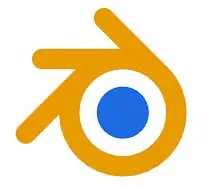
Mga Pangunahing Kaalaman sa Blender: Kamusta lahat! Nakakaisip ako ng isang bagong itinuro na sumasaklaw sa mga pangunahing kaalaman ng libreng 3d modeling software na BLENDER 3D. Mahusay sa karamihan sa inyo ay maaaring isipin na pinag-uusapan ko ang blender na ginagamit mo sa iyong kusina, ngunit ito ay mas mahusay. Ginagawa ka nitong
D4E1: Reading-tool 2.0 (Pangunahing Proseso ng Produksyon): 9 Mga Hakbang (na may Mga Larawan)

D4E1: Nagbabasa-tool 2.0 (Pangunahing Proseso ng Produksyon): Impormasyon: - Dalawang mag-aaral Ang disenyo ng produktong pang-industriya sa Kortrijk (Belgium) ay dumating sa tool na ito sa pagbasa. Sinimulan namin batay sa isang mayroon nang disenyo at binuo ito sa isa pang disenyo. Ang tool sa pagbabasa ay orihinal na na-develop para sa isang ui ë nt
